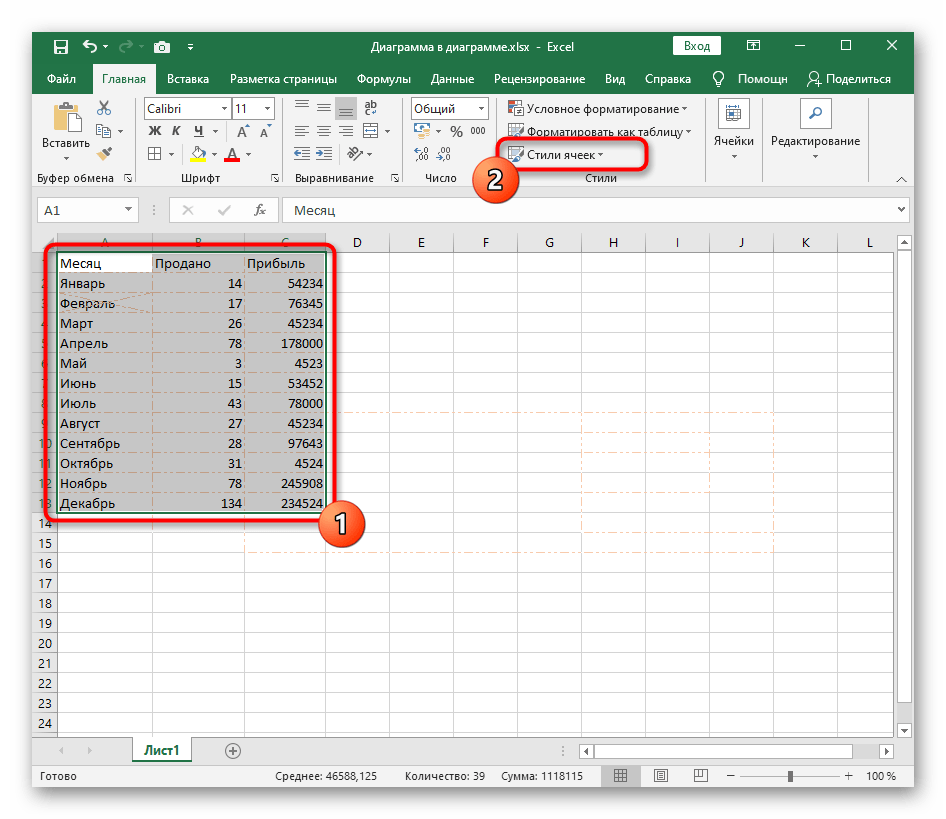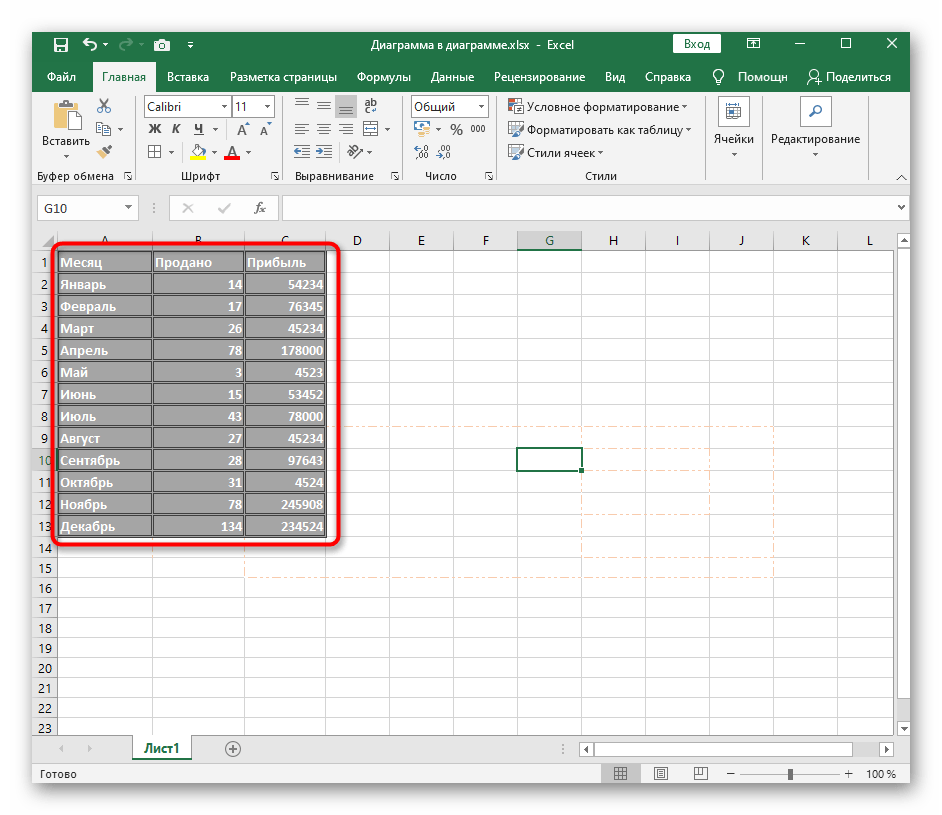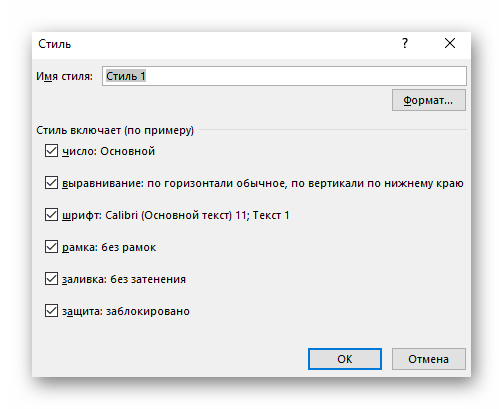محتوا:
هایلایت کردن مرزها در Microsoft Excel یکی از روشهای نمایش بصری آن است، اما در این برنامه روشهای دیگری نیز وجود دارد که امکان ایجاد "جدول هوشمند" یا تعاملی را فراهم میکند. اگر هنوز این کار را نکردهاید و به این موضوع علاقهمند هستید، حتماً راهنمایی را که در لینک زیر آمده است بخوانید یا به روشهای بعدی بروید تا درباره نحوه صحیح هایلایت کردن مرزهای جدول بیشتر بدانید.
روش 1: استفاده از الگوهای استاندارد
در Excel الگوهای استانداردی وجود دارد که معمولاً برای کاربران عادی برای هایلایت کردن مرزهای جدول مناسب است. این الگوها شامل هایلایتهای مختلف خطوط و انتقالها هستند، بنابراین در موارد خاص مفید خواهند بود. برای اضافه کردن این مرزها تنها به چند کلیک نیاز است.
- با نگه داشتن دکمه چپ ماوس، تمام عناصر موجود در جدول را هایلایت کنید تا تغییرات بصری به همه آنها اعمال شود.
- منوی "مرزها" را که در زبانه "خانه" قرار دارد، باز کنید و یکی از گزینههای آماده را انتخاب کنید. در همین منو میتوانید تغییرات اعمال شده در جدول را از طریق تصویر کوچک در سمت چپ مشاهده کنید.
- پس از اعمال مرزها، به جدول برگردید و ظاهر آن را ارزیابی کنید.اگر این برای شما مناسب است، میتوانید همه چیز را همانطور که هست، نگه دارید، در غیر این صورت به تنظیمات اضافی بروید.
- به عنوان مثال، هیچ مانعی برای باز کردن همان منو و تغییر رنگ خط با استفاده از رنگهای استاندارد، رنگهای تم یا سایههای سفارشی وجود ندارد.
- همین موضوع در مورد نوع خطوط نیز صدق میکند، اما در اینجا مجموعهای از چند گزینه مختلف پیوسته و نقطهچین محدود است.
- اگر رنگ و نوع خطوط پس از ایجاد مرزها انتخاب شود، هر یک از آنها باید بهطور جداگانه تغییر یابد، با کلیک بر روی دکمه چپ ماوس در حین فعال بودن ابزار ویرایش.
- در طول این فرآیند ممکن است خطوط اشتباهی به دلیل فشارهای نادرست ظاهر شوند.
- در این صورت آنها را از طریق همین منوی کشویی با استفاده از ابزار "حذف مرز" بردارید.
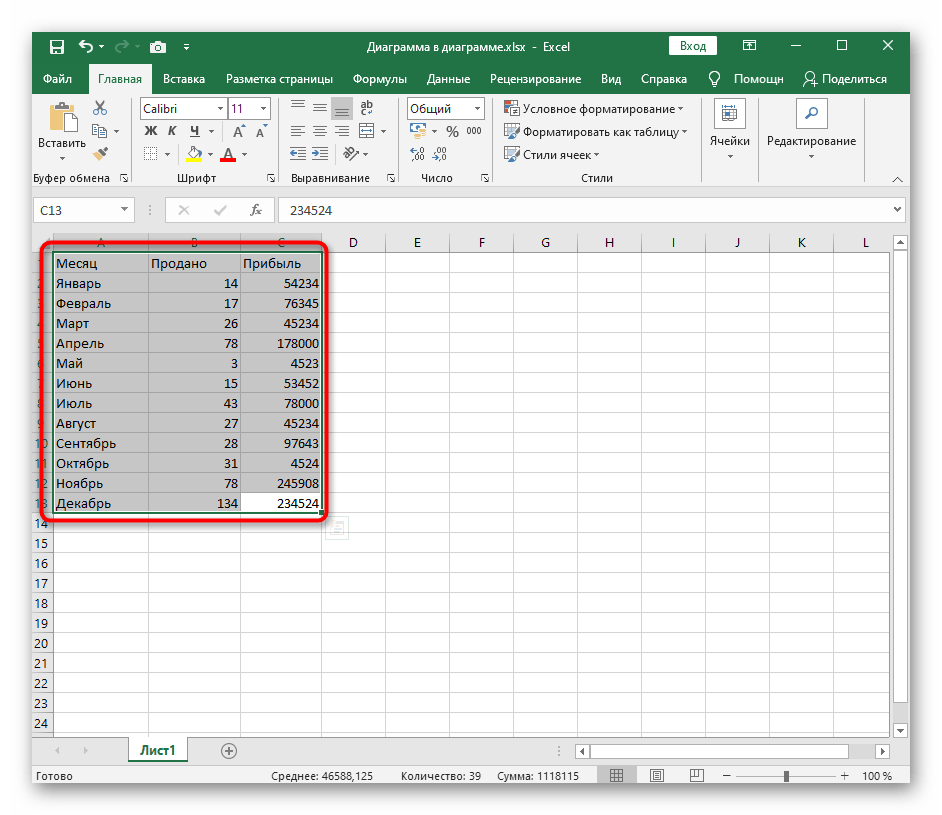
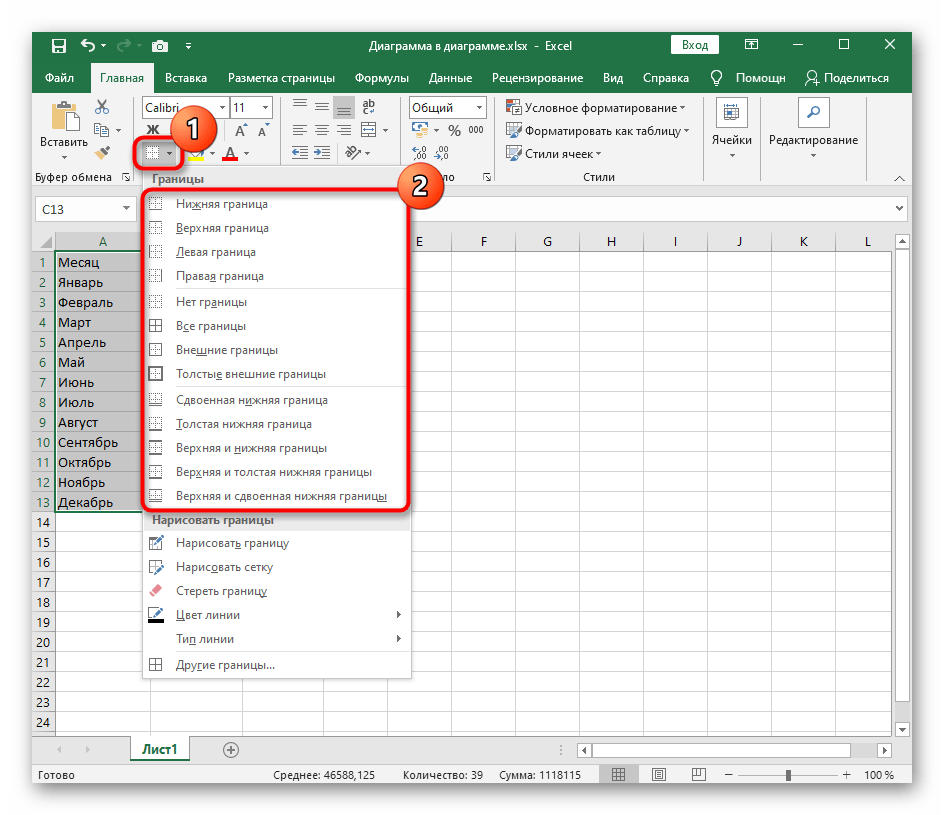
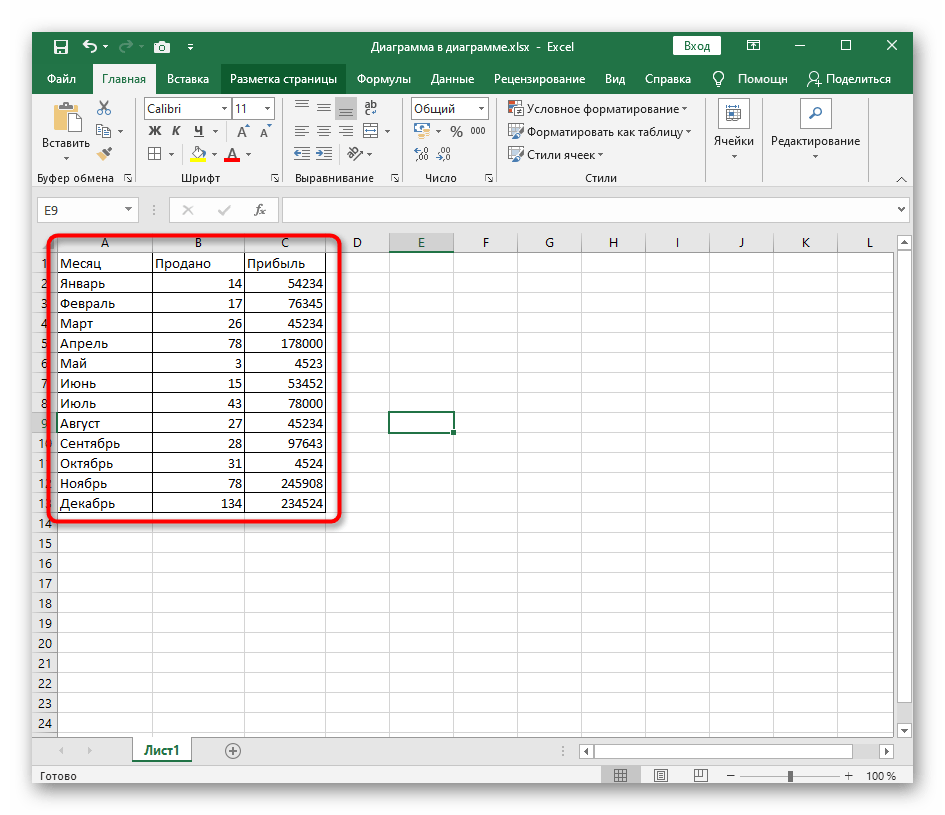
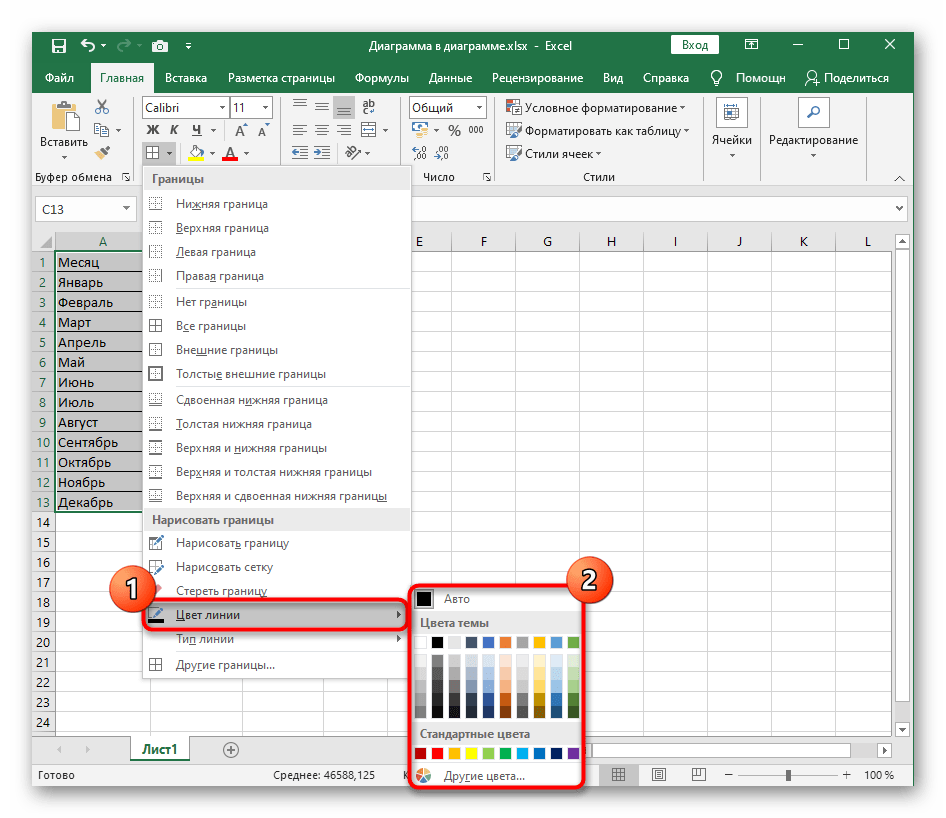
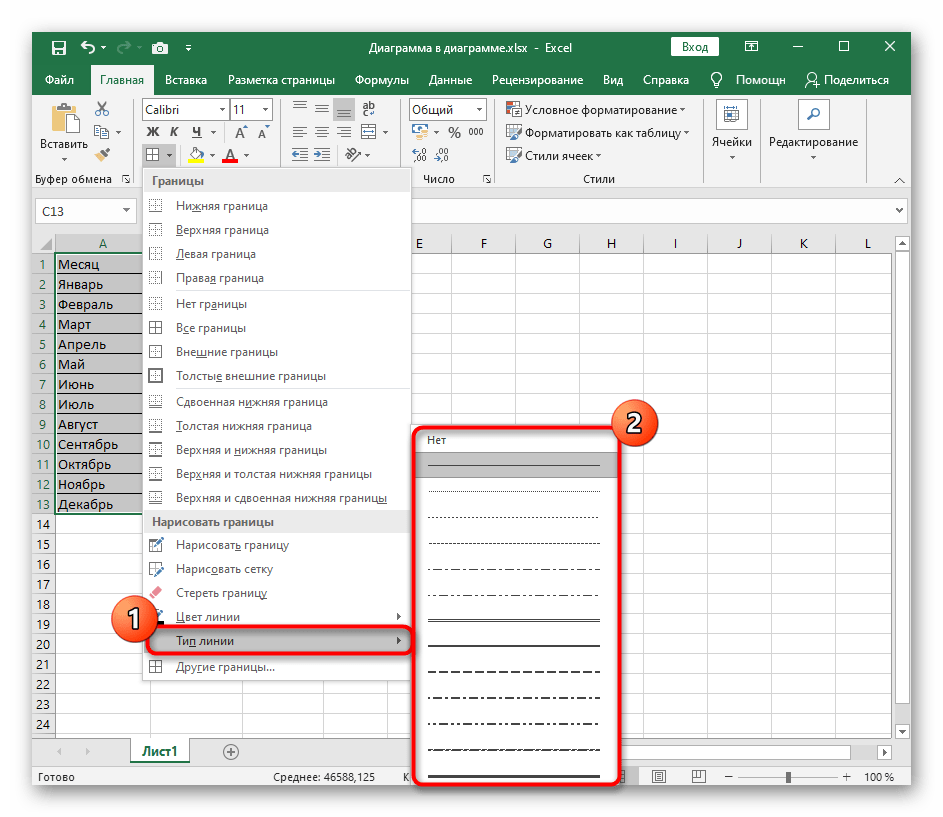
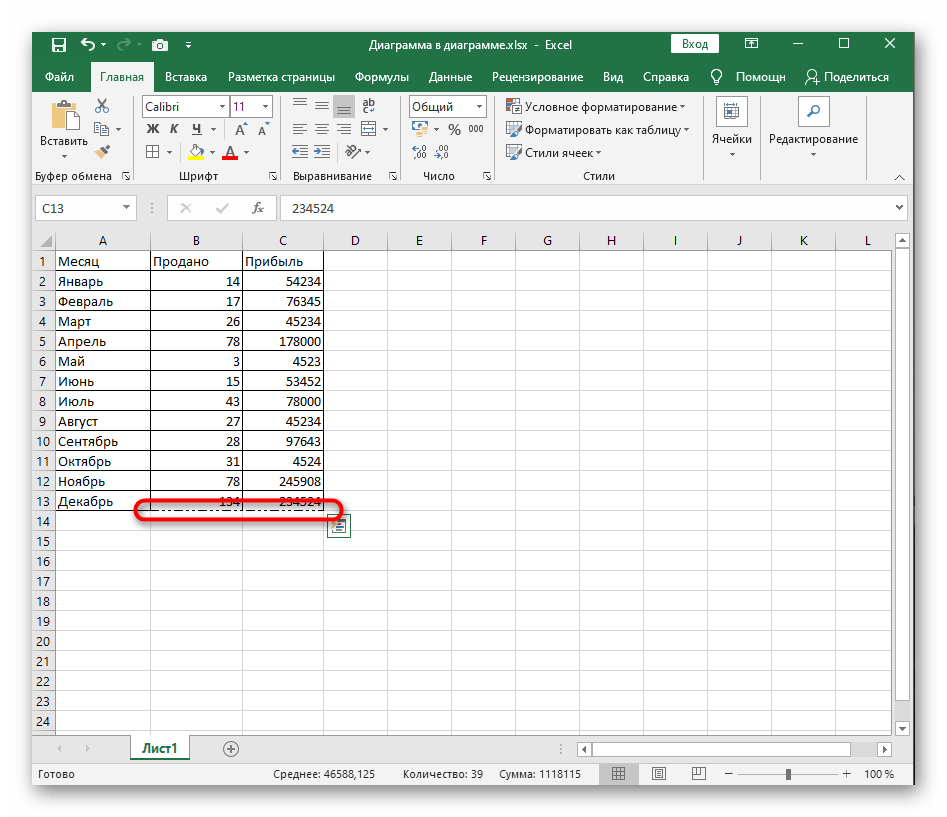
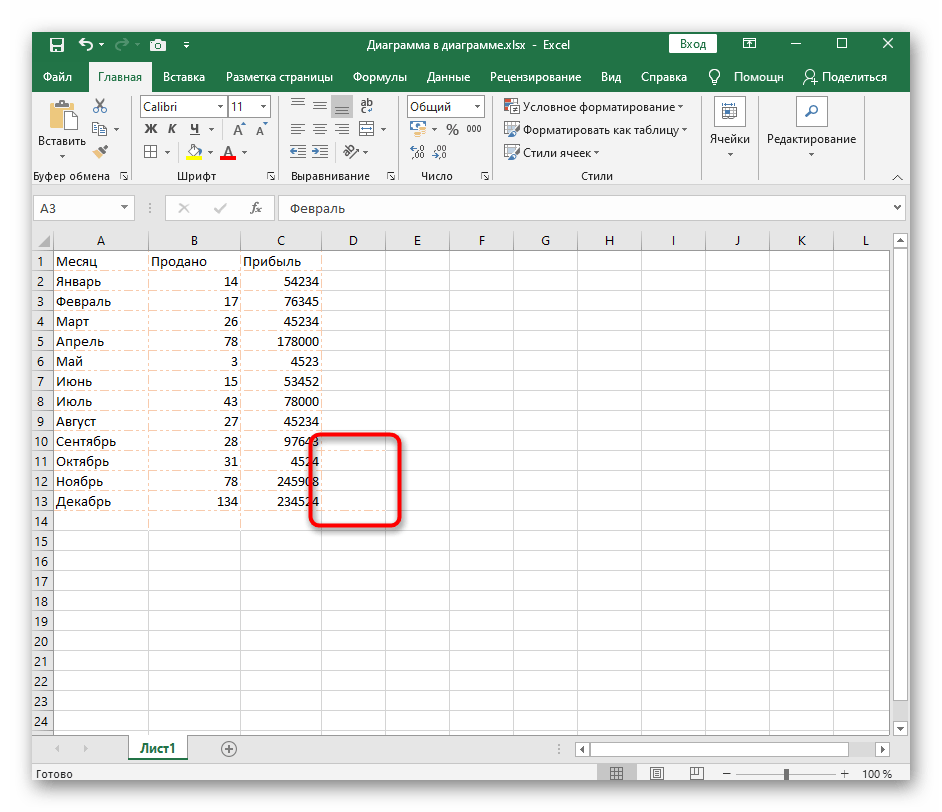
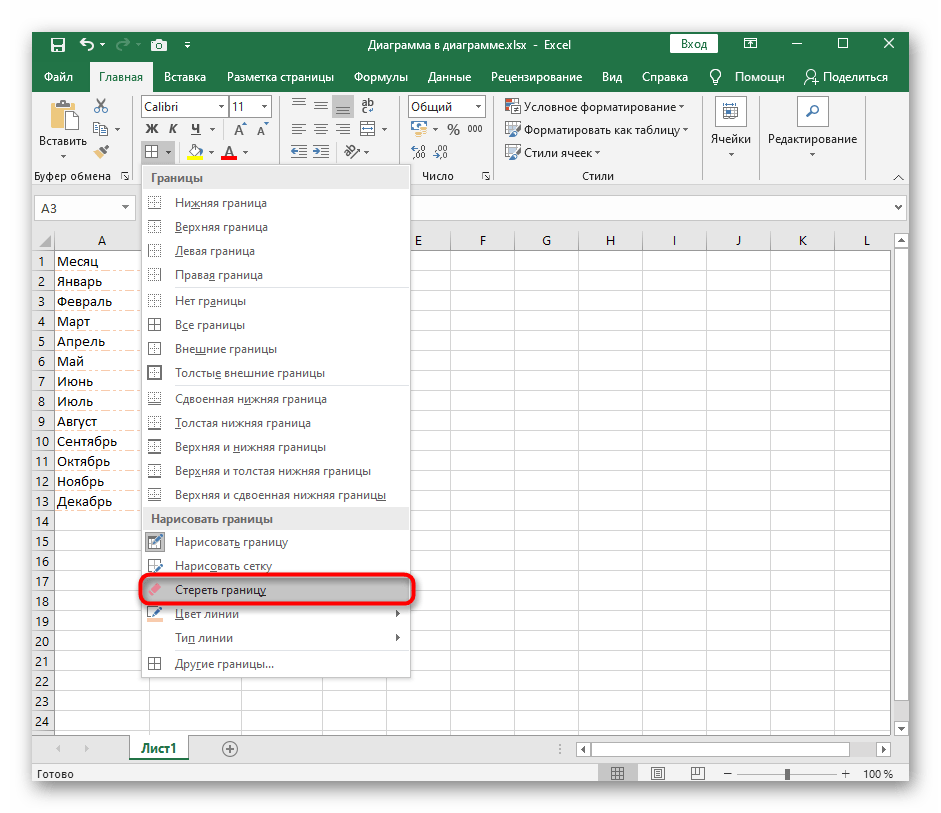
اگر گزینههای کلاسیک برای شما مناسب نیستند یا نیاز به سفارشیسازی غیرمعمول مرزهای جدول دارید، از گزینههای زیر برای طراحی بصری استفاده کنید.
روش ۲: کشیدن دستی مرز
کشیدن دستی مرز برای جدول در Excel به شما این امکان را میدهد که طراحی منحصر به فرد هر خط را به گونهای که کاربر نیاز دارد، ایجاد کنید. برای این کار از همان منوی کشویی استفاده کنید، اما کمی اقدامات متفاوتی انجام دهید.
- لیست "مرزها" را باز کنید و ابزار "کشیدن مرز" را انتخاب کنید.
- اگر نوع خط و رنگ آن با تنظیمات پیشفرض متفاوت باشد، بلافاصله آنها را تغییر دهید تا هنگام کشیدن، طراحی صحیحی ایجاد کنید.
- کشیدن مرزها را با کلیک بر روی فیلدهای مورد نیاز یا کشیدن بر روی آنها آغاز کنید و بهطور همزمان نمای بصری برای هر فیلد ایجاد کنید.
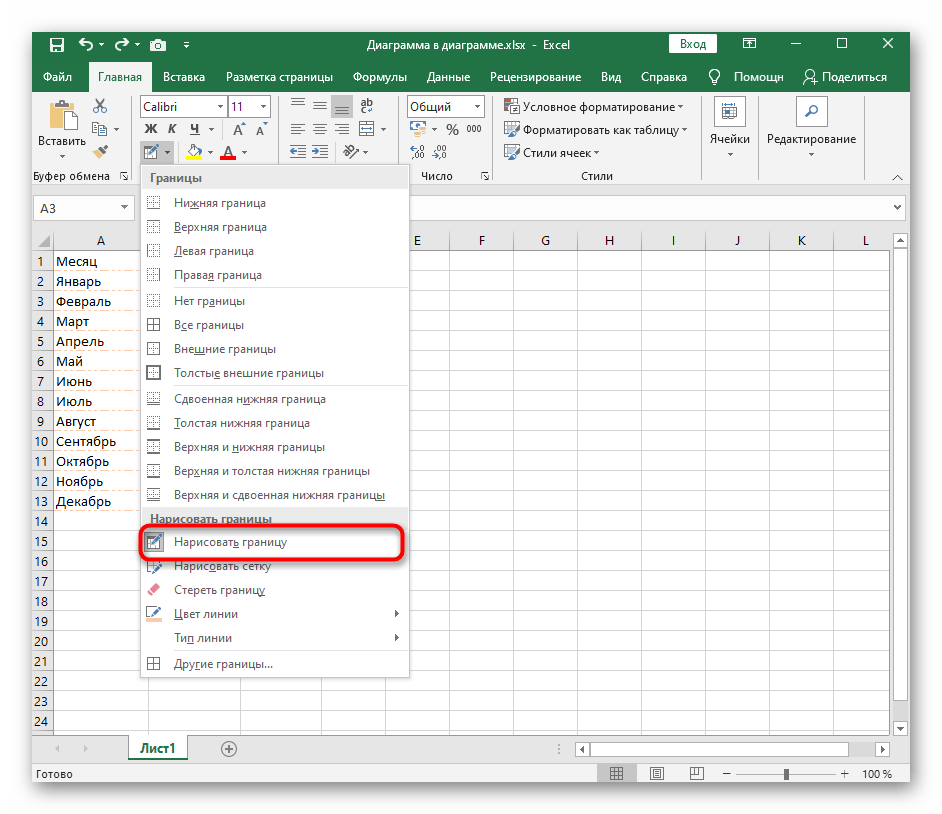
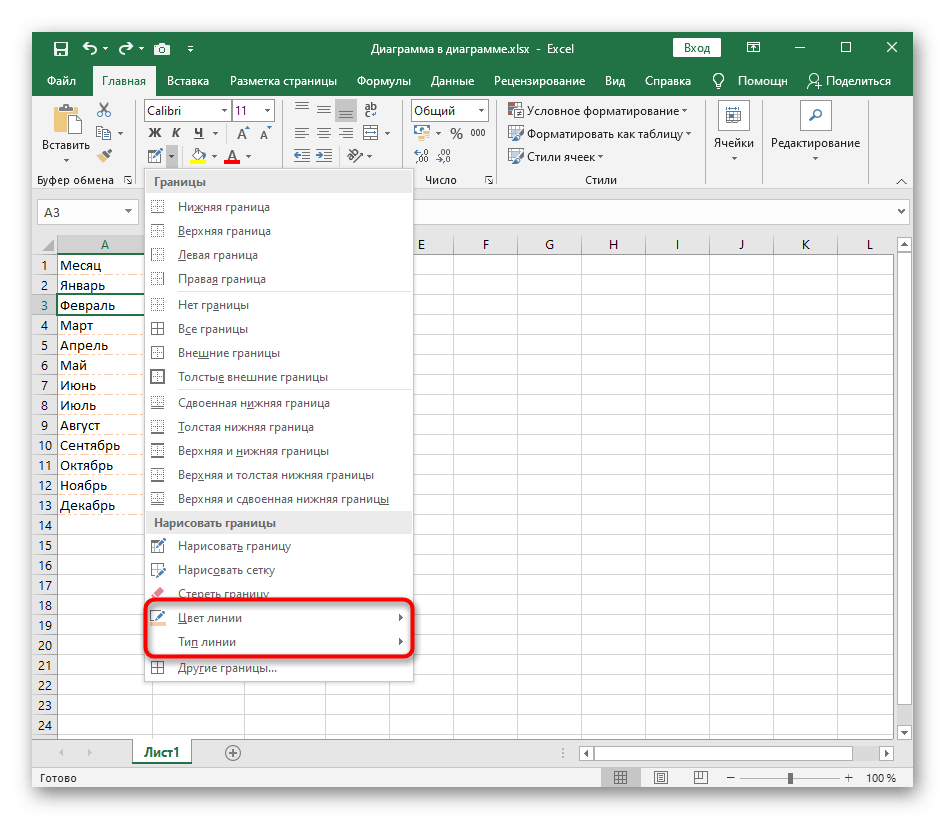
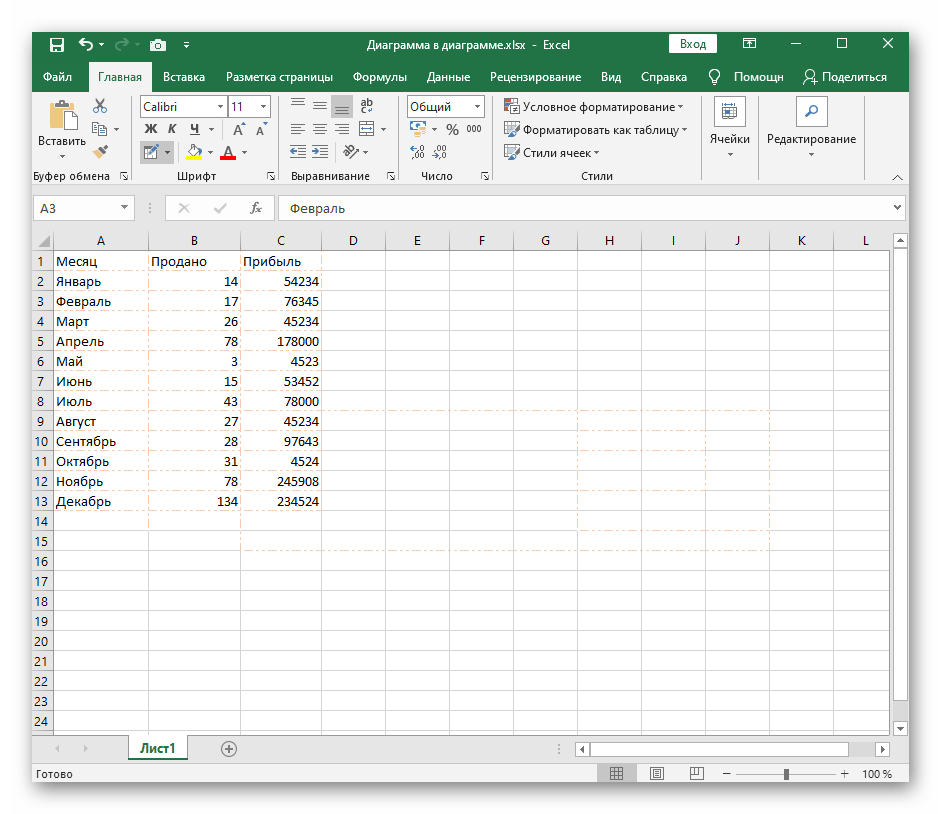
روش ۳: استفاده از ابزار "مرزهای دیگر"
ابزاری به نام "مرزهای دیگر" به شما این امکان را میدهد که خطوطی ایجاد کنید که در قالبهای استاندارد وجود ندارند، به عنوان مثال، زمانی که نیاز به خط زدن یک سلول یا افزودن طراحی غیرمعمول دارید.
- در این صورت، همان منوی کشویی "مرزها" را باز کنید، اما آخرین ابزار "مرزهای دیگر" را انتخاب کنید.
- کشیدن خطوط را در پنجرهای که بهطور خاص برای این کار اختصاص داده شده است، آغاز کنید.این به صورت یک سلول بزرگ شده با نوشته الگو ارائه شده است و کلیک بر روی لبهها به شما این امکان را میدهد که بلافاصله خطی را اضافه یا حذف کنید.
- در این زبانه میتوانید بلافاصله نوع مرز و رنگ آن را تغییر دهید و نتیجه را در پنجره پیشنمایش مشاهده کنید.
- به زبانه "پر کردن" بروید اگر نیاز دارید رنگ پسزمینه هر سلول موجود در جدول را تغییر دهید.
- در اسکرینشات بعدی، شما گزینهای را میبینید که چگونه به طور غیرمعمول مرزها را اضافه کنید، به عنوان مثال، با ایجاد اثر سلول خطخورده با خط چین یا خط پیوسته.
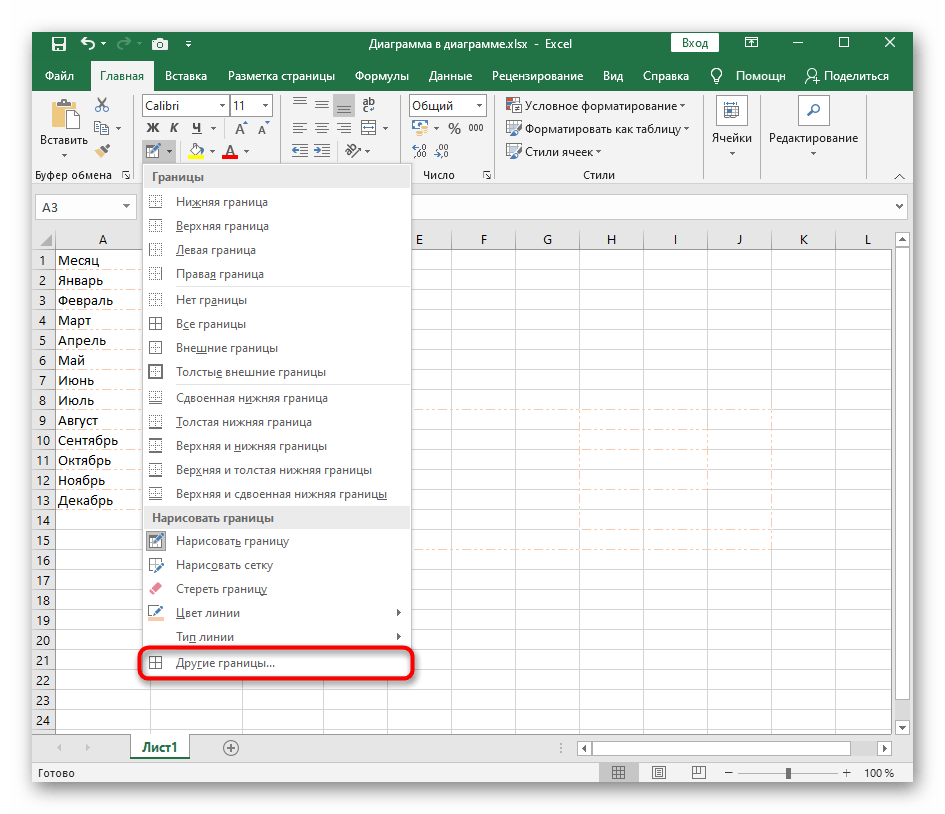
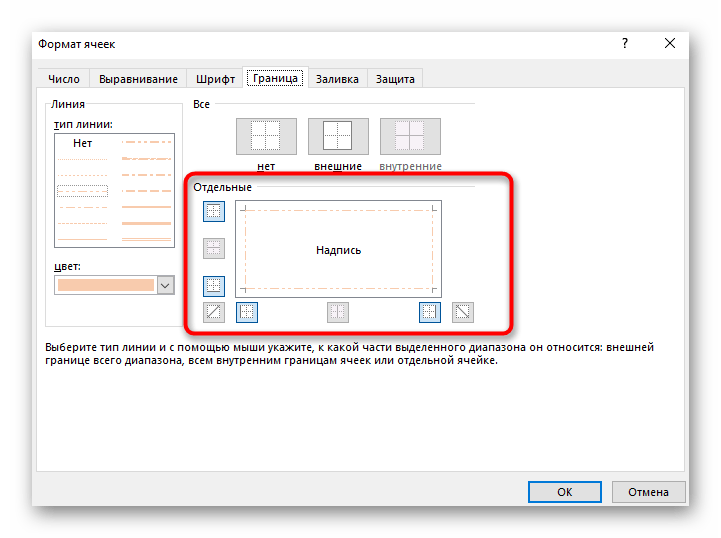
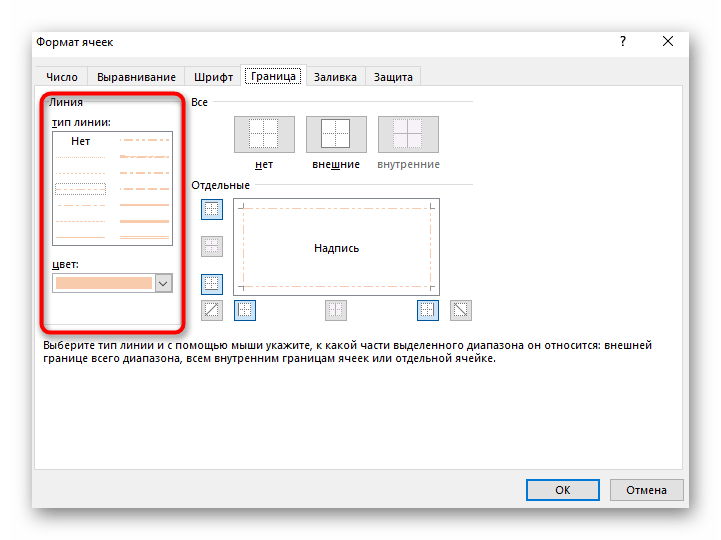
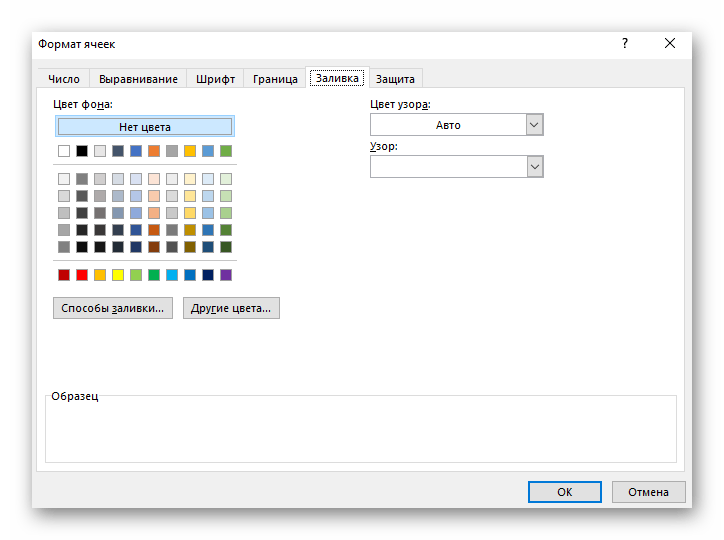
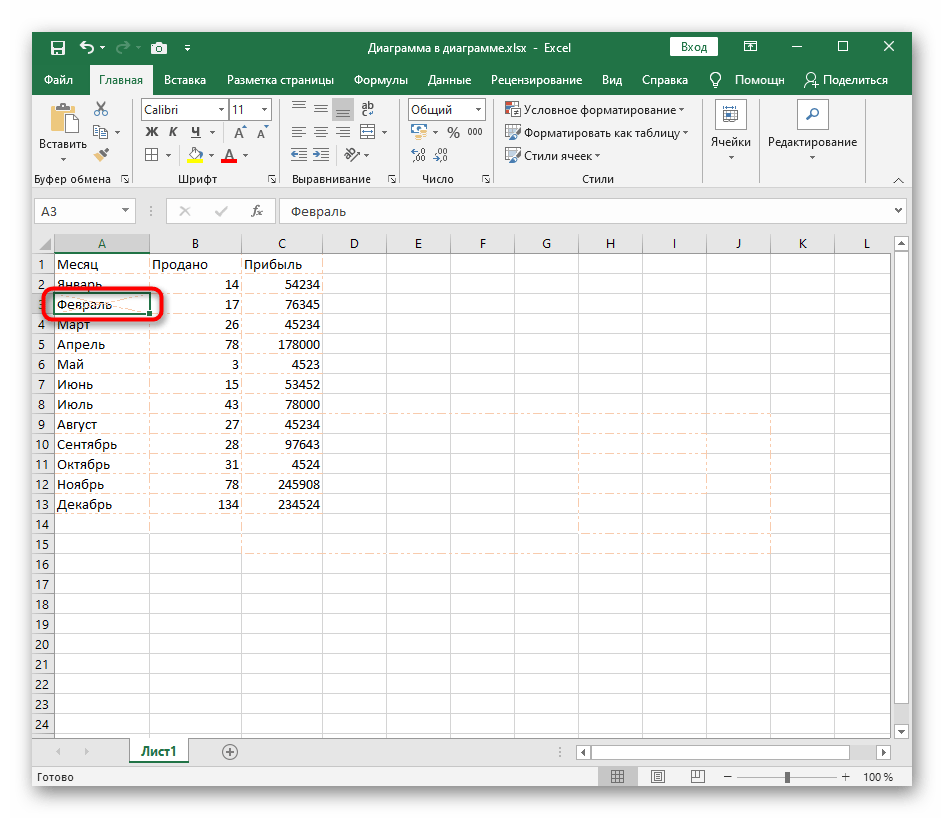
روش ۴: استفاده از تابع "سبکهای سلول"
به عنوان آخرین روش، پیشنهاد میکنیم با تابع "سبکهای سلول" آشنا شوید که همچنین میتواند برای ایجاد طراحی غیرمعمول مرزها استفاده شود، از جمله سایر پارامترهای سلولهای موجود در جدول Excel. تنظیمات شخصی این ابزار چندان زیاد نیست، بنابراین بیشتر اوقات از الگوهای آماده استفاده میشود.
- ابتدا تمام جدول را که میخواهید با استفاده از "سبکهای سلول" تغییر دهید، انتخاب کنید. بر روی سطر نام تابع در بلوک "سبکها" که در زبانه "خانه" قرار دارد، کلیک کنید.
- یک پنجره جداگانه با نمونههای طراحی سلولها برای دامنه دادهها، نامها یا فرمتهای عددی باز خواهد شد. یک الگو را انتخاب کنید و دو بار بر روی آن کلیک کنید تا اعمال شود.
- به محض اینکه پنجره را ببندید، میتوانید نتیجه را مشاهده کنید. به عنوان مثال، در اسکرینشات زیر طراحی غیرمعمولی با مرزهای دوگانه نشان داده شده است که به تنهایی ایجاد آن دشوار است، اما با کمک الگوها این کار در دو کلیک قابل انجام است.
- اگر در حین تعامل با این ابزار به پنجره "ایجاد سبک سلول" بروید، میتوانید به صورت دستی با قرار دادن تیکها، تعیین کنید که سبک شامل چه مواردی باشد و سپس نامی برای آن انتخاب کرده و در نوار ابزار اصلی قرار دهید.